Är Spotifys volym för låg för dig? Justera dessa inställningar för att göra det högre
Har du svårt att höra dina Spotify-spellistor eller podcasts? Även om du redan har kontrollerat volymfältet och ställt in det på max kanske det inte räcker. Som tur är finns det några uppspelningsinställningar i Spotify som du kan justera för att få Spotify att spela högre.
Ställ in Spotifys volymnivå på hög
Spotify erbjuder en mängd olika ljudkonfigurationer som är utformade för att optimera lyssningsupplevelsen och leverera överlägsen ljudkvalitet under streaming. Förutom att välja den högsta tillgängliga streamingkvaliteten eller aktivera den sömlösa övergångseffekten, har användarna flexibiliteten att justera uppspelningsparametrarna för ökad volym.
Följ dessa steg för att ändra ljudutgången i Spotify-applikationen på en stationär plattform:1. Klicka på avatar-symbolen i det övre högra hörnet av gränssnittet för att komma åt dina kontoinställningar.2. Navigera till fliken “Inställningar” genom att rulla ner eller använda sökfältet längst upp till höger på skärmen.3. I den utökade listan över alternativ hittar du kategorin “Ljudkvalitet”.4. Inom detta avsnitt finns en post för “Volymnivå.” Du kan justera den här inställningen genom att välja ett av de tillgängliga alternativen i rullgardinsmenyn direkt under den. Om du väljer alternativet “Loud” ökar ljudintensiteten i motsvarande grad.
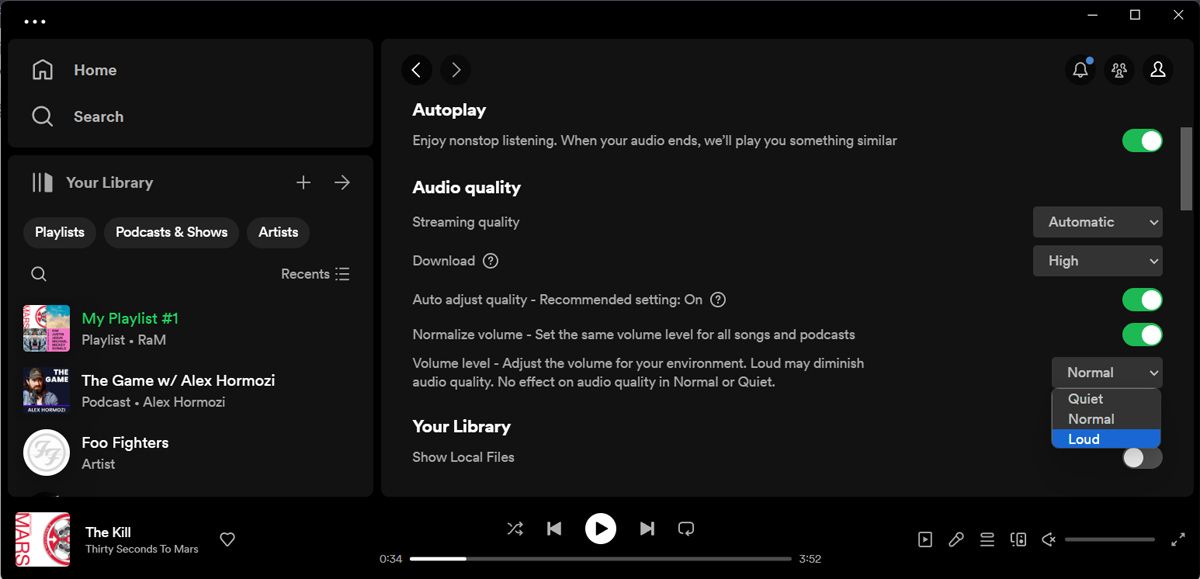
För att komma åt volyminställningen “Loud” i Spotifys mobilapplikation, följ dessa steg:1. Tryck på din profilikon längst ned till vänster på skärmen.2. Navigera till avsnittet “Inställningar och integritet” genom att trycka på motsvarande flik.3. Hitta alternativet “Volymnivå” och svep över det för att aktivera det.4. Välj alternativet “Loud” för att öka ljudutgången i motsvarande grad. Observera att denna funktion endast kan vara tillgänglig om du är en premiumanvändare med en aktiv prenumeration på Spotify Premium-tjänsten.
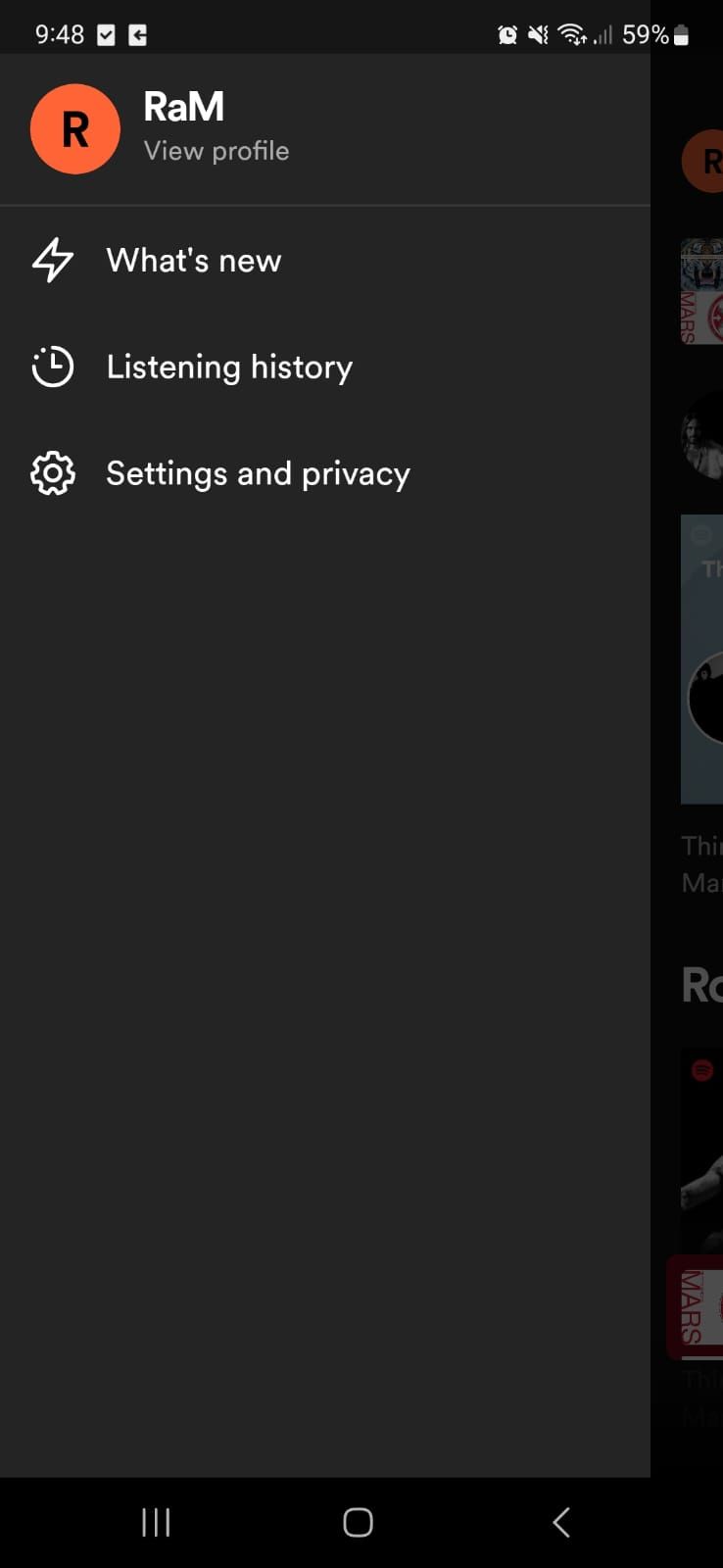
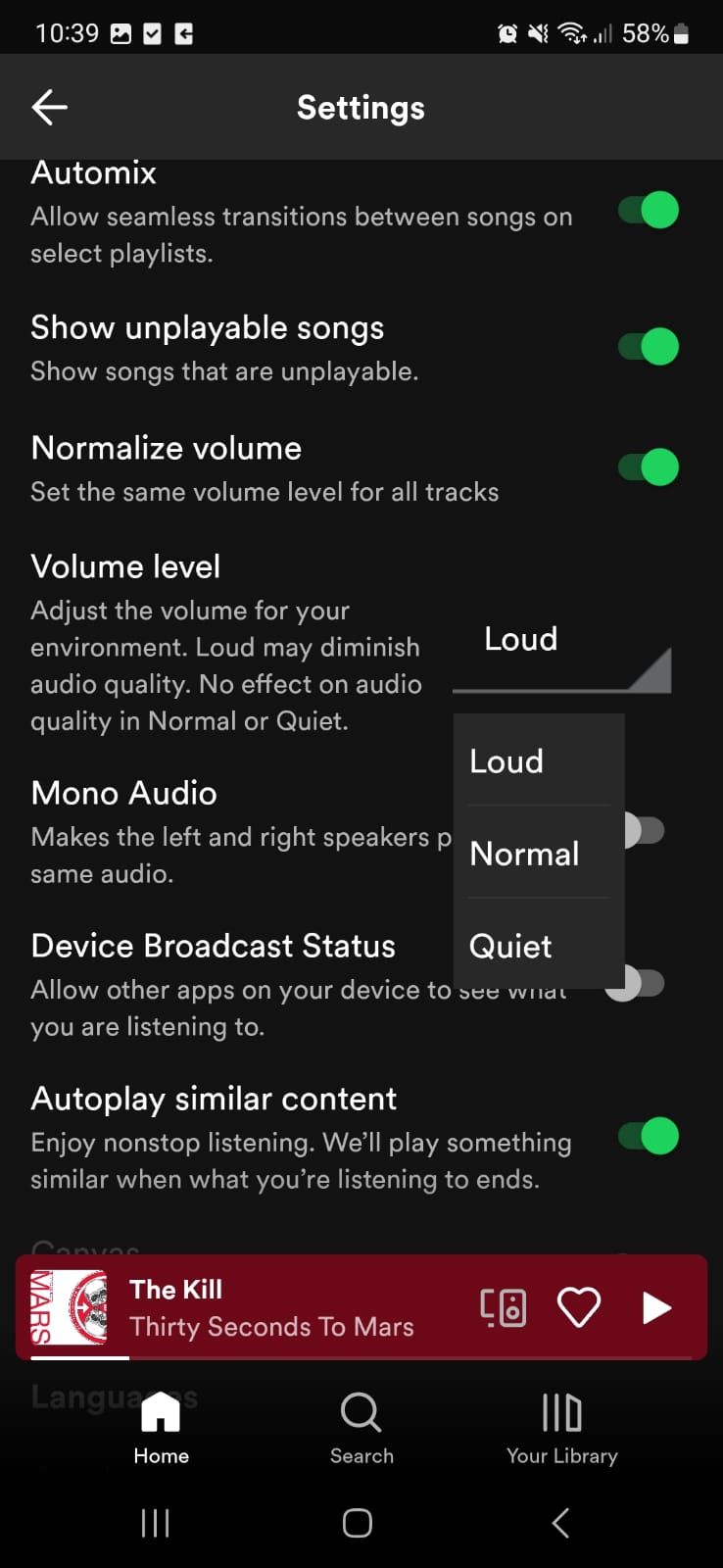 Close
Close
Dessutom är det inte möjligt att ändra ljudnivåerna i Spotifys webbaserade plattform, oavsett vilken nivå man har på sin Spotify-prenumeration.
Det är viktigt att vara medveten om att en ökning av volymen i Spotify till maxgränsen, som betecknas “Loud”, kan leda till negativa effekter på den övergripande ljudkvaliteten. Denna funktion kan dock användas tillfälligt när man befinner sig i en högljudd miljö. Det rekommenderas att återställa standardljudinställningarna för Spotify när man återvänder till en tystare miljö för att uppleva optimal ljudklarhet.
Stäng av ljudnormalisering
En alternativ metod för att förstärka volymen i Spotify är att inaktivera ljudnormalisering.Det kan dock vara bra att förstå exakt vad denna funktion innebär och hur den påverkar ljudnivån i applikationen.
Syftet med funktionen Audio Normalization på Spotify och liknande streamingtjänster är att standardisera ljudnivåerna för alla spår som ingår i personliga spellistor. Genom att upprätthålla ett konsekvent decibelintervall för varje låt slipper användarna uppleva plötsliga volymförändringar som potentiellt kan vara skakande.
Även om ljudnormalisering säkerställer en sömlös ljudupplevelse kan det oavsiktligt minska volymen och dynamiken i vissa musikaliska kompositioner.
Följ dessa steg för att inaktivera ljudnormalisering i vårt skrivbordsprogram:1. Klicka på profilikonen längst ner till höger på skärmen.2. Välj “Inställningar & Sekretess” från rullgardinsmenyn.3. Navigera till avsnittet “Ljudkvalitet” genom att bläddra ner tills du hittar det.4. Leta reda på vippbrytaren bredvid “Normalisera volym.“5. Se till att vippbrytaren är avstängd för att förhindra ytterligare justeringar av ljudnivåerna under uppspelning.
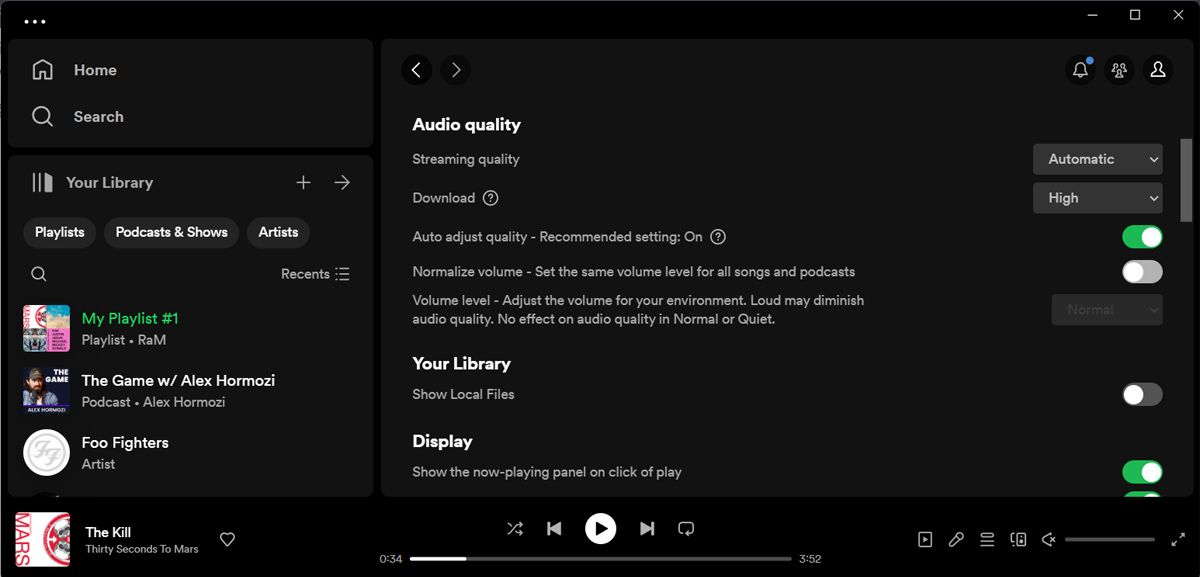
Du kan inaktivera ljudnormaliseringsinställningar i din Spotify-applikation för mobila enheter genom att öppna kontomenyn, navigera till “Inställningar och sekretess”, leta reda på avsnittet “Uppspelning” och inaktivera omkopplaren intill “Aktivera ljudnormalisering.
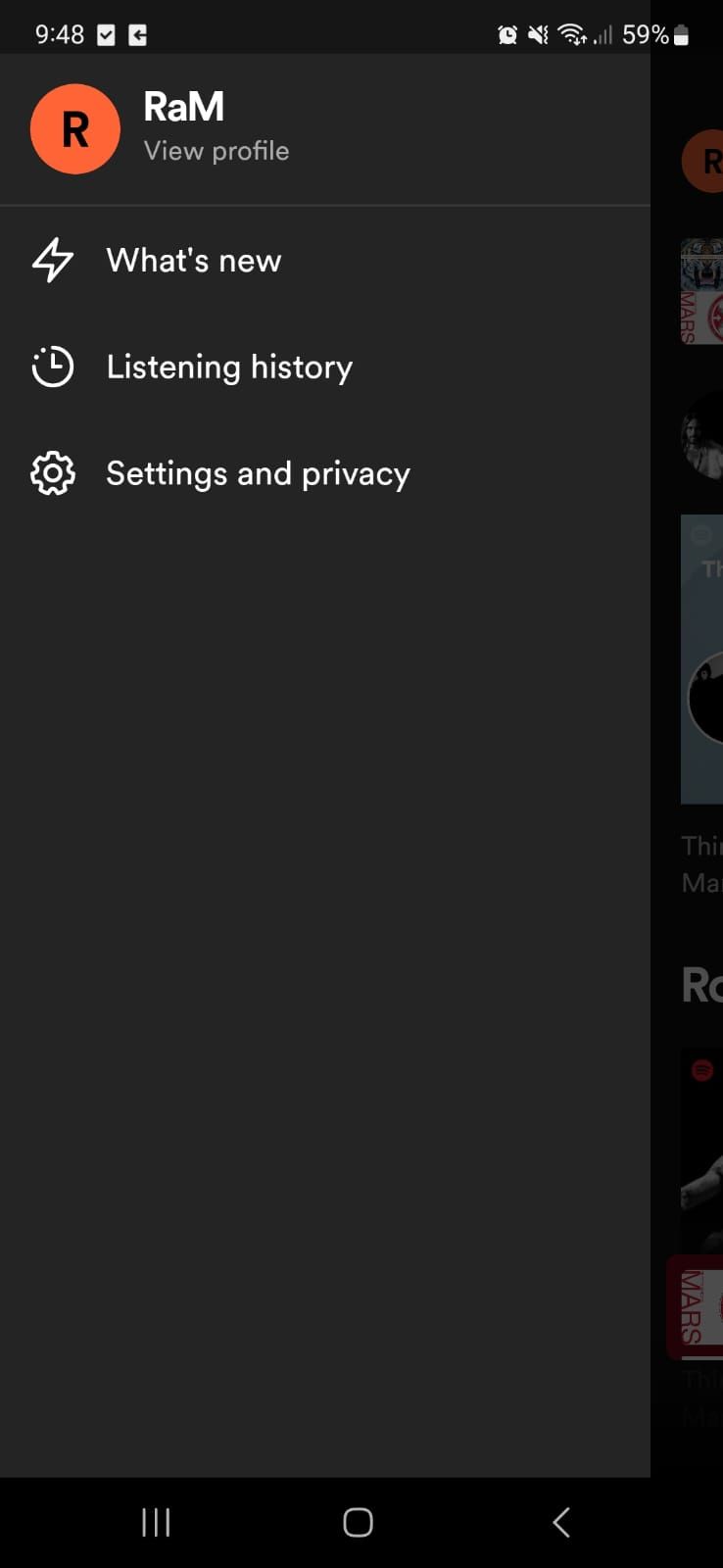
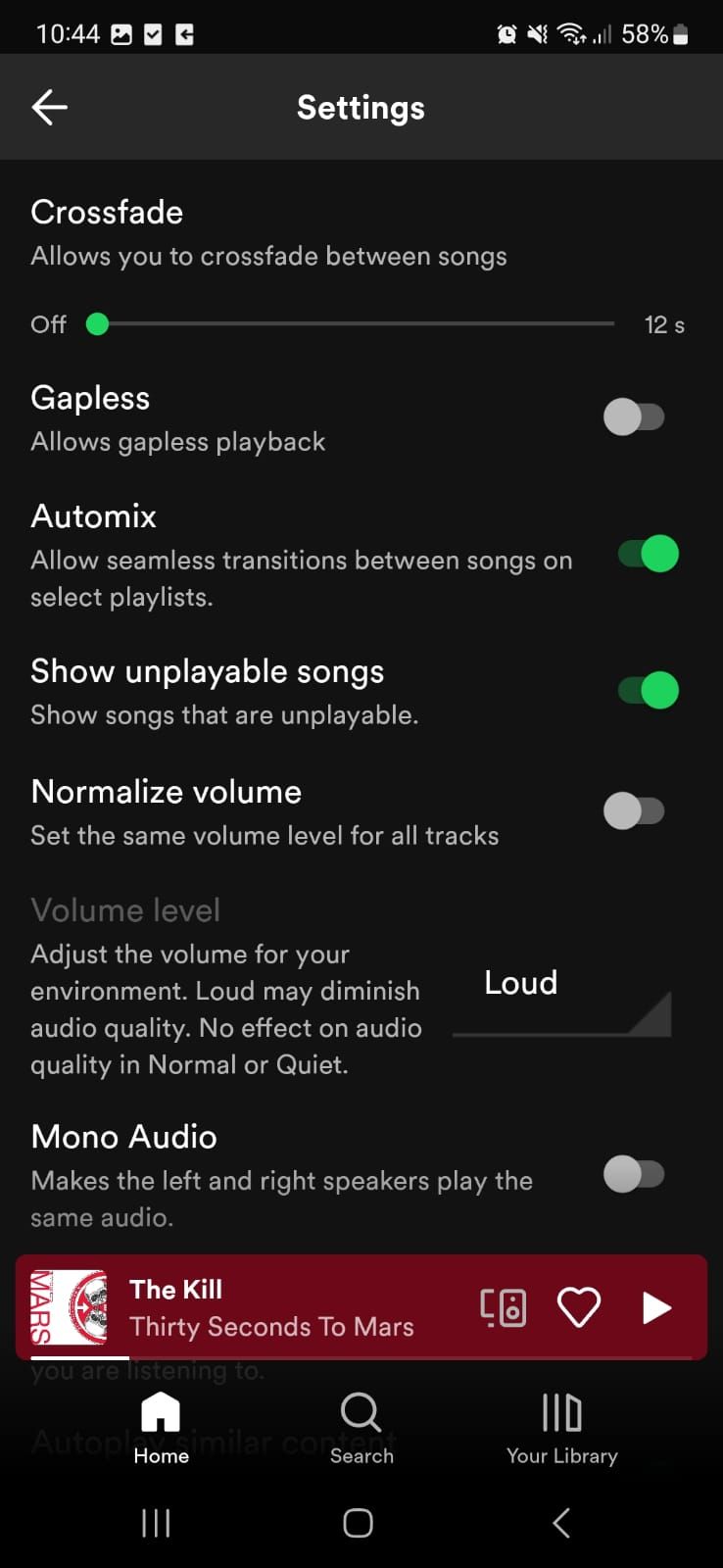 Close
Close
Aktivera hårdvaruacceleration
Ett möjligt sätt att höja volymen på Spotify är att utnyttja kapaciteten i datorns hårdvara. Om du har ett toppmodernt ljudkort eller någon annan exceptionell kringutrustning kan det vara bra att aktivera hårdvaruacceleration i Spotify-programmet.
Navigera till dina kontoinställningar genom att klicka på din profilikon och välja “Inställningar” i rullgardinsmenyn. Därefter bläddrar du nedåt tills du når botten av fönstret där det finns en växel märkt “Aktivera hårdvaruacceleration.
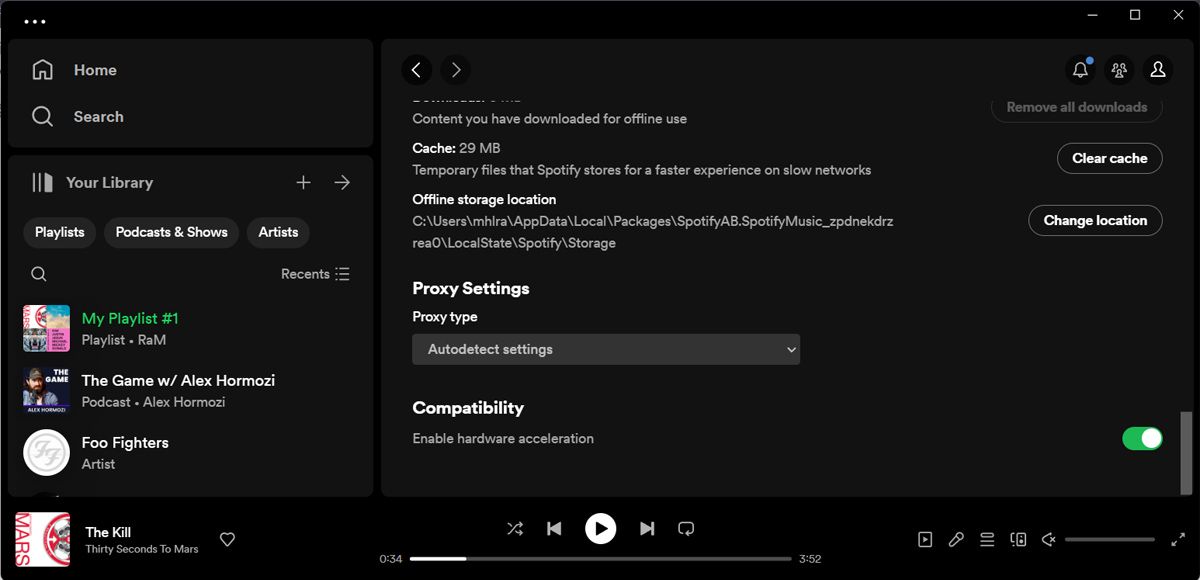
Om din dator är föråldrad och du väljer att aktivera alternativet för rendering av programvara i Spotify, skulle det vara klokt att övervaka applikationens funktionalitet noggrant. Om Spotify orsakar oförutsägbara systemkrascher kan det vara tillrådligt att inaktivera hårdvaruaccelerationsfunktionen för att få en smidigare användarupplevelse.
Är Spotify tillräckligt högljutt?
Om du justerar de angivna parametrarna för ditt Spotify-konto kan det leda till en högre volymnivå under uppspelningen.Det är dock viktigt att inse att betydande förbättringar av ljudkvaliteten beror på vilken ljudutrustning som används.
För att förstärka ljudet från Spotify är det viktigt att investera i högkvalitativ ljudutrustning som Bluetooth-hörlurar eller externa högtalare som kan leverera exceptionell akustisk prestanda. Genom att ansluta din enhet via Bluetooth får du möjlighet att spela upp din musik vid en mycket högre decibelnivå med bibehållen klarhet och djup i ljudet.